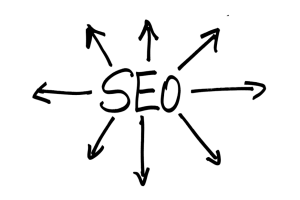「自分のサイトは検索で上位に表示されているだろうか・・・」
サイト運営者なら、誰でも気にかけることだと思います。
実際、検索上位に自分のサイトが表示されることによって得られるメリットはたくさんありますし、せっかくコンテンツを作っているのだから多くの人に見てもらいたいですよね?
しかし、サイトが上位されているかを毎日毎日、検索して調べていては手間がかかりますし、コンテンツ量が増えてきたらキリがありません。
なので、今回はツールを使ってSEOの順位を調べる方法をご紹介いたします。
検索順位を確認する方法とは
検索順位を調べる方法はいくつかありますが、代表的なものを3つほど紹介させていただきます。
Search Console
サーチコンソールを使って検索順位を調べることが可能です。
図のように、左メニューにある「検索トラフィック」→「検索アナリティクス」をクリックし、
「掲載順位」にチェックいれると③のように検索順位の推移が見れます。
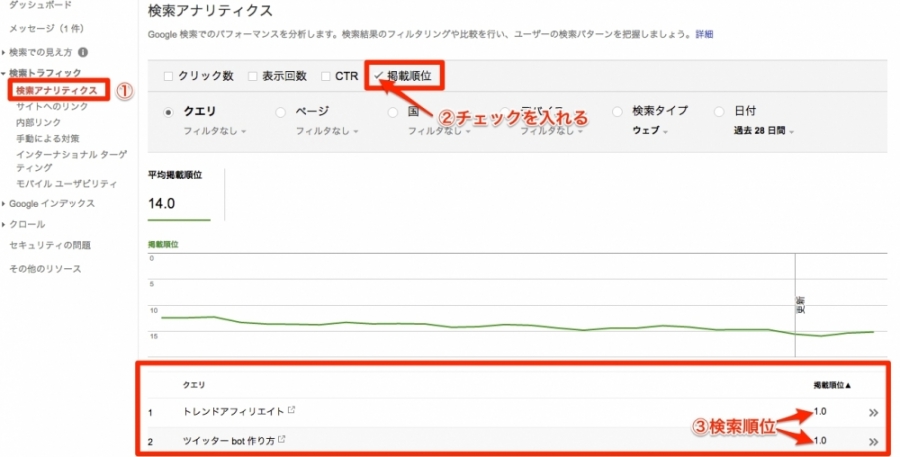
SEOチェキ
「SEOチェキ」というサイトへアクセスし、検索窓に自社サイトトップページのURLを入力します。
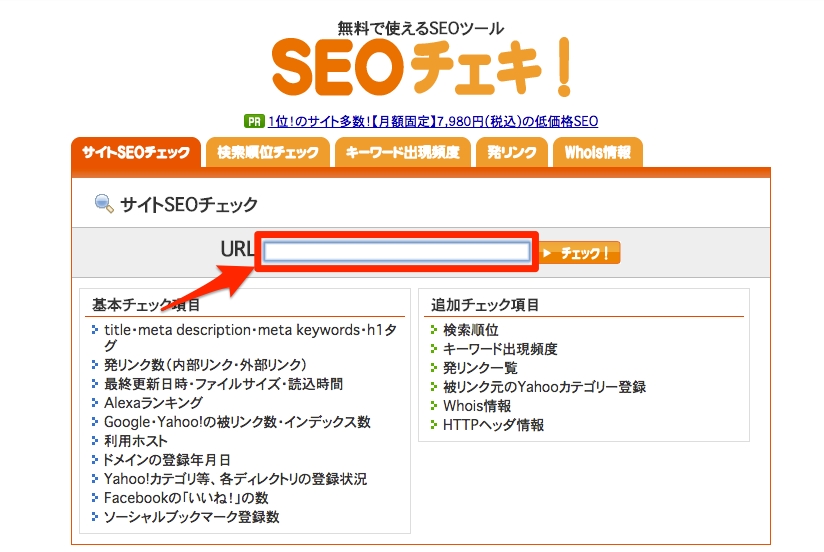
サイトのトップページのURLを入力後、そのサイトに関する様々な情報が表示されますが
サイト中程「検索順位チェック」に調べたいキーワードを入力してください。※その他のSEOチェキの使い方
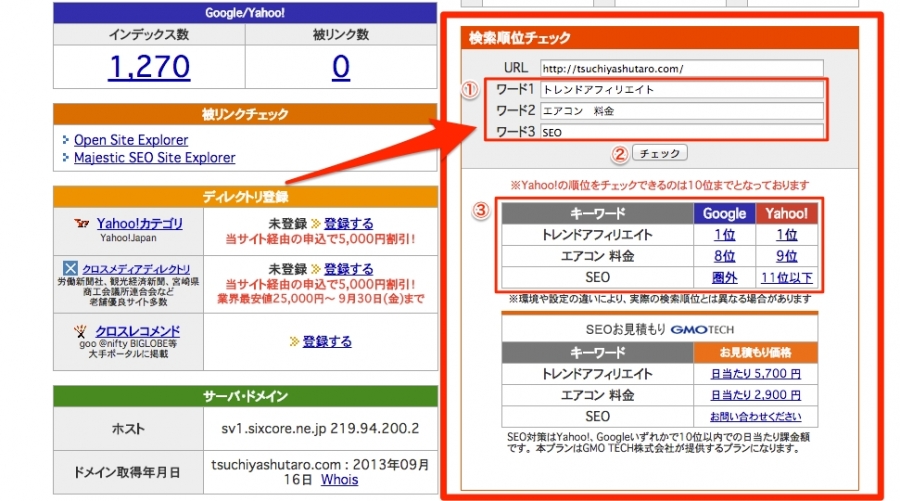
①に調べたいキーワードを入力→②のチェックをクリック→③に順位が表示される
③の赤枠内のSEOを見ていただくと、「Google圏外」「SEO11位以内」となってますが、Yahoo!での検索順位は、11位以下は全て11位以下との表示になってしまうので、12位なのかインデックスすらされてないかの判断ができません。
しかし、Yahoo!の検索結果は、Googleとほぼ変わらないので、同じ順位くらいだろうと認識していただいて大丈夫です。
GRCを使って正確な検索順位を知る
サーチコンソールやSEOチェキで順位を調べる方法を紹介しましたが、残念ながら正確さにかけたり、狙ったキーワードでの計測ができなかったりと物足りなさを感じてしまいます。
使わないよりは、使った方がいいですがお世辞にも使い勝手がいいとは言えません。
GRCとは?
GRCとは、SEOツールラボさんが提供する検索エンジン表示順位の調査・追跡ツールです。
Googleに限らずYahoo!、Bingにも対応しているツールで、キーワードを登録しておけば一括で検索順位を表示してくれます。
GRCを利用するにはプランが3つほどあり、「無料版」「パーソナルライセンス」「ビジネスライセンス」に分けられます。
無料版でも十分満足できますが、自分のサイトの順位はもちろん、ライバルサイトの順位を把握するために使ったりするとなると、年間で1万円ほどかかりますが「ビジネスライセンス」の使用がオススメです。
GRC料金表
| プラン名 | 登録URL数 | 登録キーワード数 | 利用期限 | 料金(税込み) |
|---|---|---|---|---|
| 無料版 | 3URL | 20個まで | 期限なし | 無料 |
| パーソナルライセンス | 3URL | 300個まで | 期限なし | 4930円 |
| ビジネスライセンス | 無制限 | 無制限 | 1年間 | 9860円/年間 |
まとめ
- サーチコンソールの順位は正確さに欠ける
- 検索順位追跡ツール「GRC」を使って検索順位を把握することがオススメ
GRCの導入をオススメしてきましたが、いかがだったでしょうか?
一括で、検索順位を表示してくれるので時間短縮になりますし「検索順位の大きな変動」があった時に迅速な対応ができます。
多くのキーワードを登録することによって、自分のサイトはどのジャンルで多く上位表示されているか?
が明らかになるため、そのジャンルの記事を多く増やしいくなど、今後のコンテンツ制作の1つの指標にもなりかねます。
そういった意味でも、GRCを導入して正確な検索順位を把握することはとても大切ですね。